大家清楚AutoCAD设置UCS的颜色的操作过程吗?若还不了解,就来学习AutoCAD设置UCS的颜色的操作教程吧!
AutoCAD设置UCS的颜色的操作过程

1、打开AutoCAD这款软件,进入AutoCAD的操作界面,
2、在该界面内找到UCS图标,在其上单击鼠标右键,在弹出的右键菜单里找到UCS图标设置选项,如图所示:
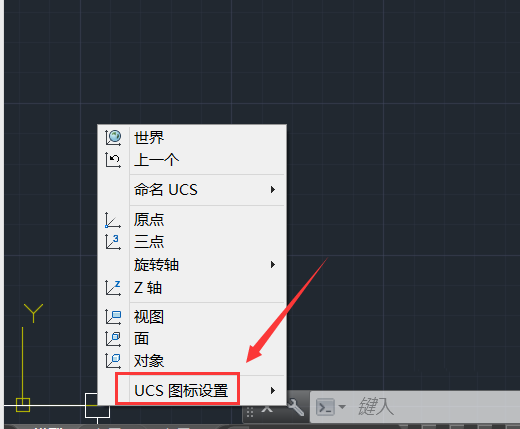
3、点击图标设置对话框,在其子级菜单里找到特性选项,如图所示:
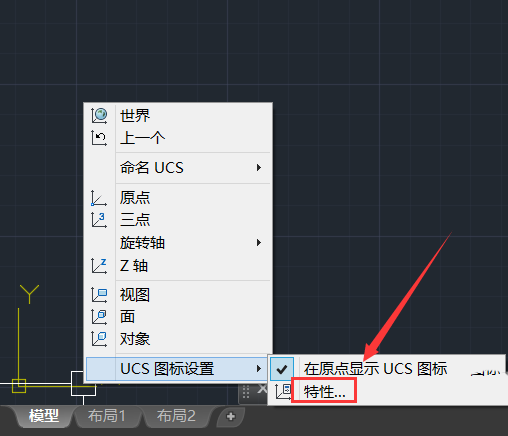
4、点击特性选项,弹出UCS图标对话框,
5、在该对话框内将模型空间图标颜色设置为蓝色,
6、设置完成以后,点击确定可以看到UCS 就变成了蓝色,如图所示:
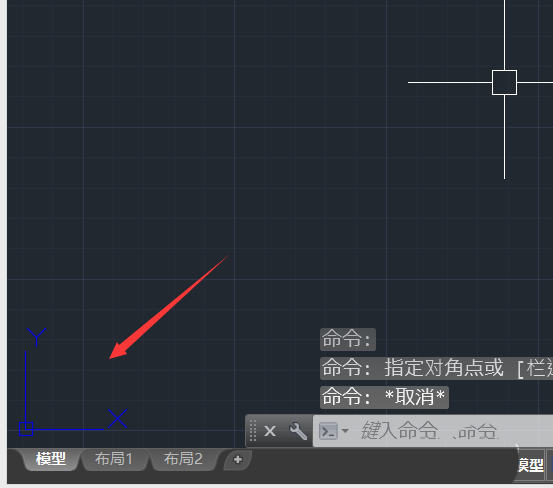
各位小伙伴们,看完上面的精彩内容,都清楚AutoCAD设置UCS的颜色的操作过程了吧!










